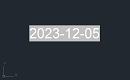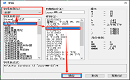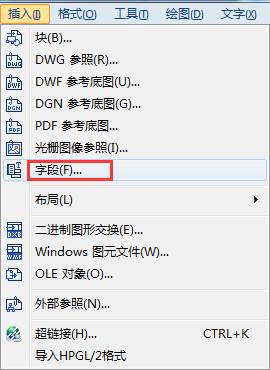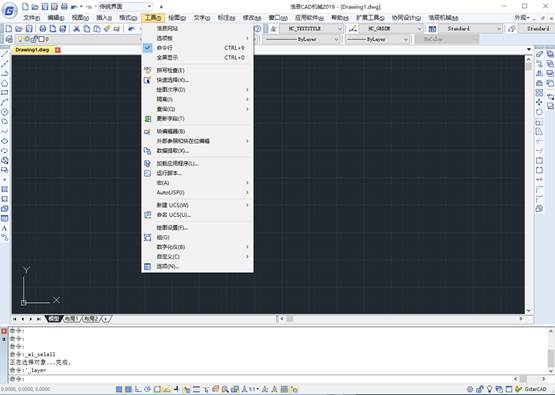CAD字段背景如何刪除?快試試這兩個方法
2023-12-05
5684
在CAD圖紙中插入字段后,我們可能會遇到一個煩惱的問題:CAD字段自帶背景顏色,使得圖紙看起來不夠清晰。雖然這個背景顏色不會影響打印效果,但仍然會讓人感到不愉快。那么,如何才能刪除CAD字段的背景顏色呢?別擔心,下面我將分享兩個實用的方法,讓我們一起輕松解決這個問題吧!CAD字段背景刪除的方法技巧:方法1:在【選項】中設置在浩辰CAD中打開圖紙文件后,調用命令快捷鍵OP,打開【選項】對話框,點擊切換至【用戶系統配置】選項卡,在字段選項下,取消勾選【顯示字段的背景】,最后單擊【確定】按鈕即可。方法2:設置FIELDDISPLAY系統變量用浩辰CAD打開圖紙文件后,直接在命令行輸入FIELDDISPLAY,按回車鍵確認;根據命令提示將其值設置為0,即可將字段文字背景顏色設置為不顯示。(1)FIELDDISPLAY系統變量值為1時,顯示字段背景。(2)FIELDDISPLAY系統變量值為0時,不顯示字段背景。在浩辰CAD軟件中通過以上兩種方法,便可以輕松地刪除CAD字段背景,你學會了嗎?
CAD出圖時間如何自動更新?采用字段輕松搞定!
2023-12-04
8854
你們有沒有遇到過這樣的問題呢?在CAD圖紙的圖框中,常常會有一個需要填寫出圖日期的欄目,而這個日期通常是按照我們完成圖紙的日期來填寫的。但是,有時候會忘記填寫這個出圖日期,或者是沒有及時更新這個日期,這可怎么辦呢?別擔心,今天小編就來教大家如何設置CAD出圖時間自動更新,這樣就不必擔心忘記填寫或更新出圖日期了。在浩辰CAD軟件中只要按照以下步驟操作,就能輕松實現CAD出圖時間自動更新的設置哦!CAD出圖時間自動更新設置步驟: 在浩辰CAD軟件中通過插入字段的形式,將日期以字段形式插入。具體操作步驟如下:1、打開浩辰CAD軟件后,在菜單欄中點擊【插入】—【字段】。 2、執行命令后,在彈出的【字段】對話框中,字段類別選擇【全部】,字段名稱選擇【保存日期】,在右側窗口可以選擇日期形式,全部選定后點擊【確定】按鈕。 3、最后,指定時間字段的插入點,可以看到,只是一個虛線的一個形式。因為我們插入的是保存日期,所以保存圖紙后,日期便會更新顯示。 總之,通過以上設置方法,我們就可以輕松實現CAD出圖時間自動更新的功能啦!再也不用擔心忘記填寫或更新出圖日期的問題了。希望這些步驟對大家有所幫助哦!
CAD字段的添加
2019-10-31
6083
我們繪制的CAD圖紙中,有時候 不僅需要添加一些CAD文字,而且也根據圖紙的需求,添加一些CAD字段,這些CAD字段的添加,對我們的圖紙在之后的編輯修改中有很大的作用,很方便。CAD字段的添加:字段不僅可以單獨插入,也可以在單行文字、多行文字、屬性文字的值中插入字段。直接輸入field命令,或者點擊【插入】|【字段】即可。 直接在左側列表中選擇“字段名稱”,在右側列表中選擇一個符合自己要求的“樣例”,然后點“確定”按鈕后在圖面上確定位置即可。以上就是在CAD繪圖軟件中,我們在圖紙中添加CAD字段的過程和操作步驟,在之后的繪圖中,如果遇到可以按照同樣的方法來操作。今天就介紹這么多了。安裝浩辰CAD軟件試試吧。更多CAD教程技巧,可關注浩辰CAD官網進行查看。
CAD字段解析
2019-07-10
7856
CAD字段是CAD的使用中有些文字是需要跟隨圖紙的變化隨之變化的,比如是我們的存儲日期、打印日期、打印比例等等,這樣使用時更加的方便快捷,下面看教程吧。 字段(field) 字段是可以單獨插入,也可以再單行文字、多行文字、屬性文字的數值中插入字段。單獨插入字段的話,我們可以通過輸入【field】命令,或者是在菜單欄中選擇【插入】--【字段】即可彈出對話框。 如果我們需要插入設定好的字段操作是十分容易的,我們在左側的列表中選擇我們所需要的字段類別。然后右側的列表中就會彈出已預設好的樣式可供我們選擇。 如果我們要在普通文字中間插入字段的話,在寫單行文字和多行文字的時候單擊右鍵,彈出的選項有【插入字段】,同樣會彈出我們的字段的對話框。 如果我們的圖框用的是屬性塊,也可以在定義屬性文字時插入字段,“屬性定義”對話框的屬性值的后面有一個“插入字段”的按鈕,點此按鈕可以在屬性中插入字段。 以上就是字段在CAD中的應用和修改方法,我們可以看到應用非常廣泛,希望大家能夠熟練掌握并了解。
CAD字段輸入技巧
2019-07-10
4584
CAD字段需要隨著圖紙的當前條件的變化而動態變化,這個功能預定義了一系列動態文字,設計人員只需在列表中選用即可,這樣使用起來就簡單多了,和小編看下面的使用技巧。 1、 字段 字段不僅可以單獨插入,也可以在單行文字、多行文字、屬性文字的值中插入字段。直接輸入field命令,或者點擊【插入】|【字段】即可。 直接在左側列表中選擇“字段名稱”,在右側列表中選擇一個符合自己要求的“樣例”,然后點“確定”按鈕后在圖面上確定位置即可。 二、動態反應文字 動態反應文字是字段的前身。 動態反應文字需要自己編寫表達式,不如字段方便,但動態反應文字有一個字段沒有的功能:鏈接文本文件。 以上只有充分掌握了軟件的功能和效果之后,才能更好的使用,更多的教程可以到浩辰官網學習。